Προβολή ή ακύρωση προπαραγγελιών για εφαρμογές, ταινίες, μουσική ή βιβλία
Διαχειριστείτε τις προπαραγγελίες από το App Store και άλλες Υπηρεσίες πολυμέσων Apple.
Πώς να δείτε ή να ακυρώσετε προπαραγγελίες
Μπορείτε να δείτε μια λίστα των στοιχείων που έχετε προπαραγγείλει ή να ακυρώσετε μια προπαραγγελία.
Για να δείτε τα παιχνίδια Apple Arcade, μεταβείτε στη σελίδα Παιχνίδια Arcade σύντομα διαθέσιμα.
Προβολή ή ακύρωση προπαραγγελίας σε iPhone ή iPad
Ανοίξτε την εφαρμογή App Store.
Αγγίξτε το ή τη φωτογραφία σας στο επάνω μέρος της οθόνης.
Αγγίξτε το όνομά σας. Ίσως χρειαστεί να συνδεθείτε με το Apple ID σας.
Πατήστε «Προπαραγγελίες» για προπαραγγελίες ή «Παιχνίδια Arcade σύντομα διαθέσιμα» για παιχνίδια Arcade. Αν δεν εμφανίζεται η επιλογή « Pre-Orders» (Διαχείριση προπαραγγελιών) ή «Παιχνίδια Arcade σύντομα διαθέσιμα», αυτό σημαίνει ότι δεν έχετε καμία προπαραγγελία.
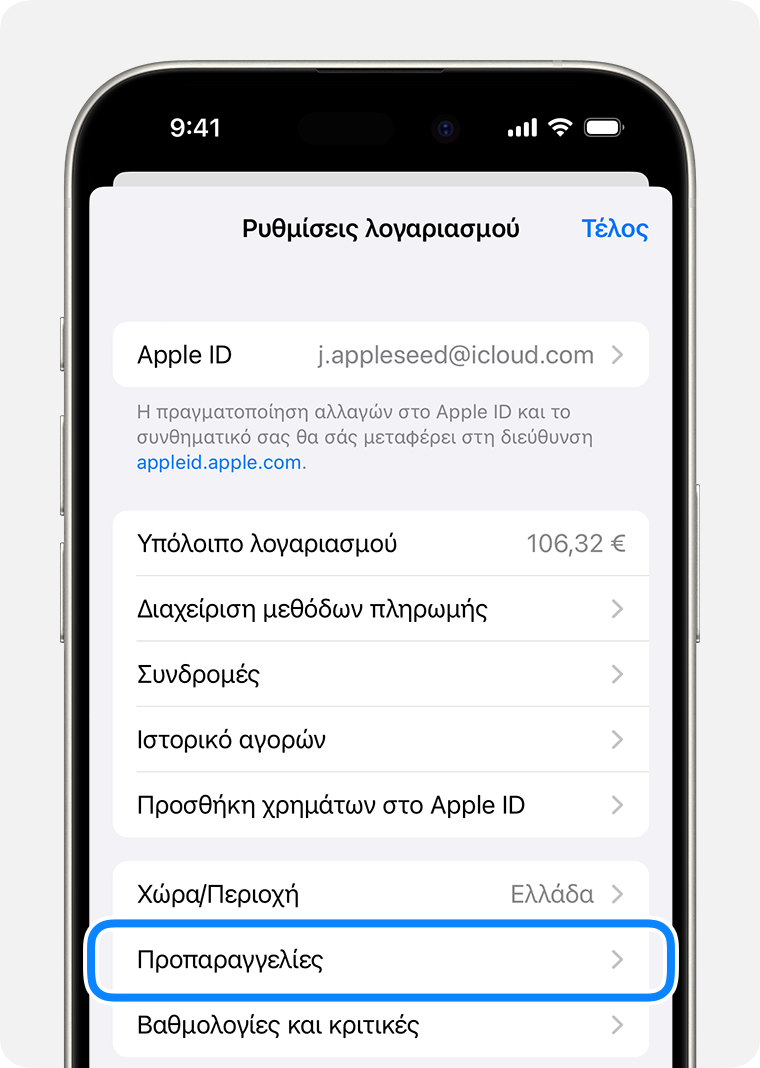
Για να ακυρώσετε μια προπαραγγελία, πατήστε το στοιχείο που θέλετε να ακυρώσετε και κατόπιν ακολουθήστε τις οδηγίες στην οθόνη.
Προβολή ή ακύρωση προπαραγγελίας σε Mac
Ανοίξτε την εφαρμογή App Store.
Κάντε κλικ στο ή το όνομά σας στο κάτω μέρος της πλαϊνής γραμμής.
Πατήστε «Αγορές» στο επάνω μέρος του παραθύρου. Ενδέχεται να σας ζητηθεί να συνδεθείτε.
Στη σελίδα που θα εμφανιστεί, πραγματοποιήστε κύλιση μέχρι να δείτε την επιλογή «Προπαραγγελίες».
Κάντε κλικ στην επιλογή «Διαχείριση προπαραγγελιών» ή κάντε κλικ στην επιλογή «Παιχνίδια Arcade σύντομα διαθέσιμα» για παιχνίδια Arcade. Αν δεν εμφανίζεται η επιλογή «Διαχείριση προπαραγγελιών» ή «Παιχνίδια Arcade σύντομα διαθέσιμα», αυτό σημαίνει ότι δεν έχετε καμία προπαραγγελία.
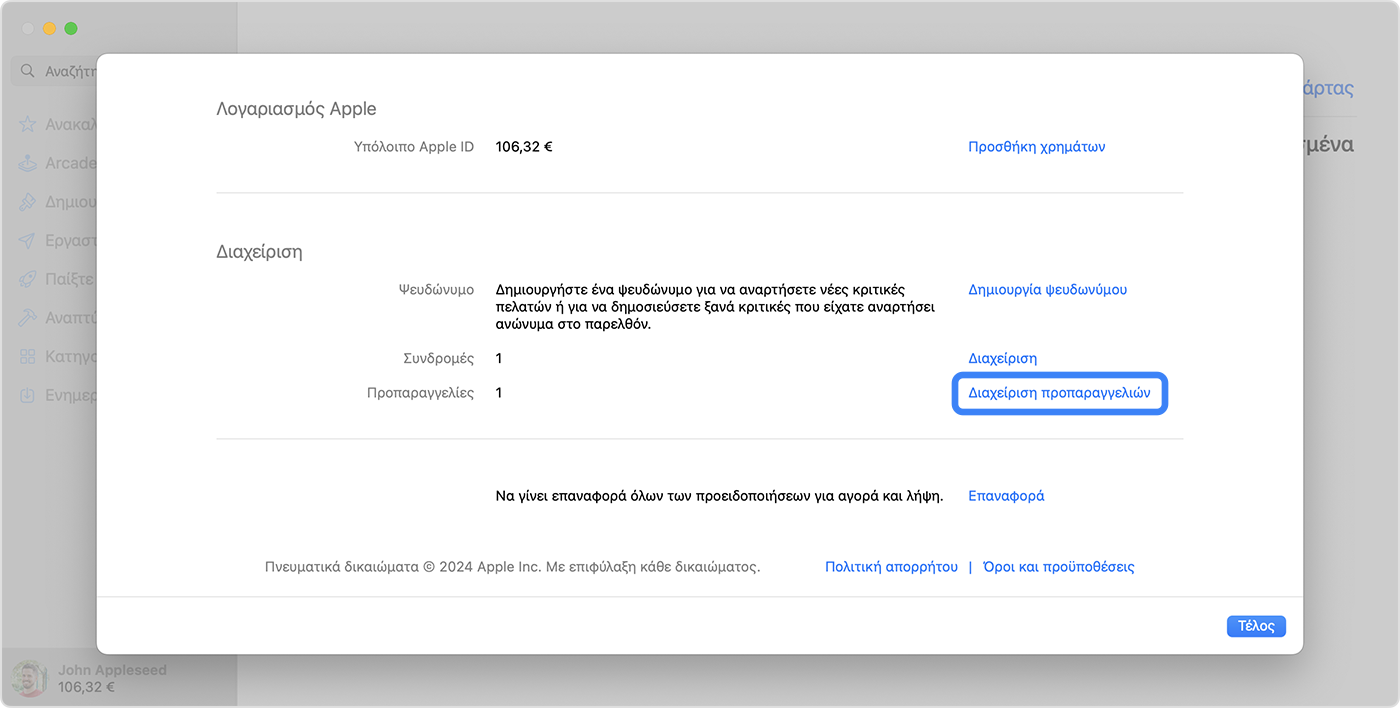
Για να ακυρώσετε μια προπαραγγελία, κάντε κλικ στο στοιχείο που θέλετε να ακυρώσετε και κατόπιν ακολουθήστε τις οδηγίες στην οθόνη.
Προβολή ή ακύρωση προπαραγγελίας σε PC με Windows
Ανοίξτε την εφαρμογή Apple Music ή την εφαρμογή Apple TV.
Κάντε κλικ στο όνομά σας στην πλαϊνή στήλη και κατόπιν κάντε κλικ στην επιλογή «Προβολή λογαριασμού μου». Ενδέχεται να χρειαστεί να συνδεθείτε πρώτα με το Apple ID σας.
Στη σελίδα που θα εμφανιστεί, πραγματοποιήστε κύλιση μέχρι να δείτε την επιλογή «Προπαραγγελίες».
Κάντε κλικ στην επιλογή «Διαχείριση προπαραγγελιών». Αν δεν εμφανίζεται η επιλογή «Διαχείριση προπαραγγελιών», αυτό σημαίνει ότι δεν έχετε καμία προπαραγγελία.
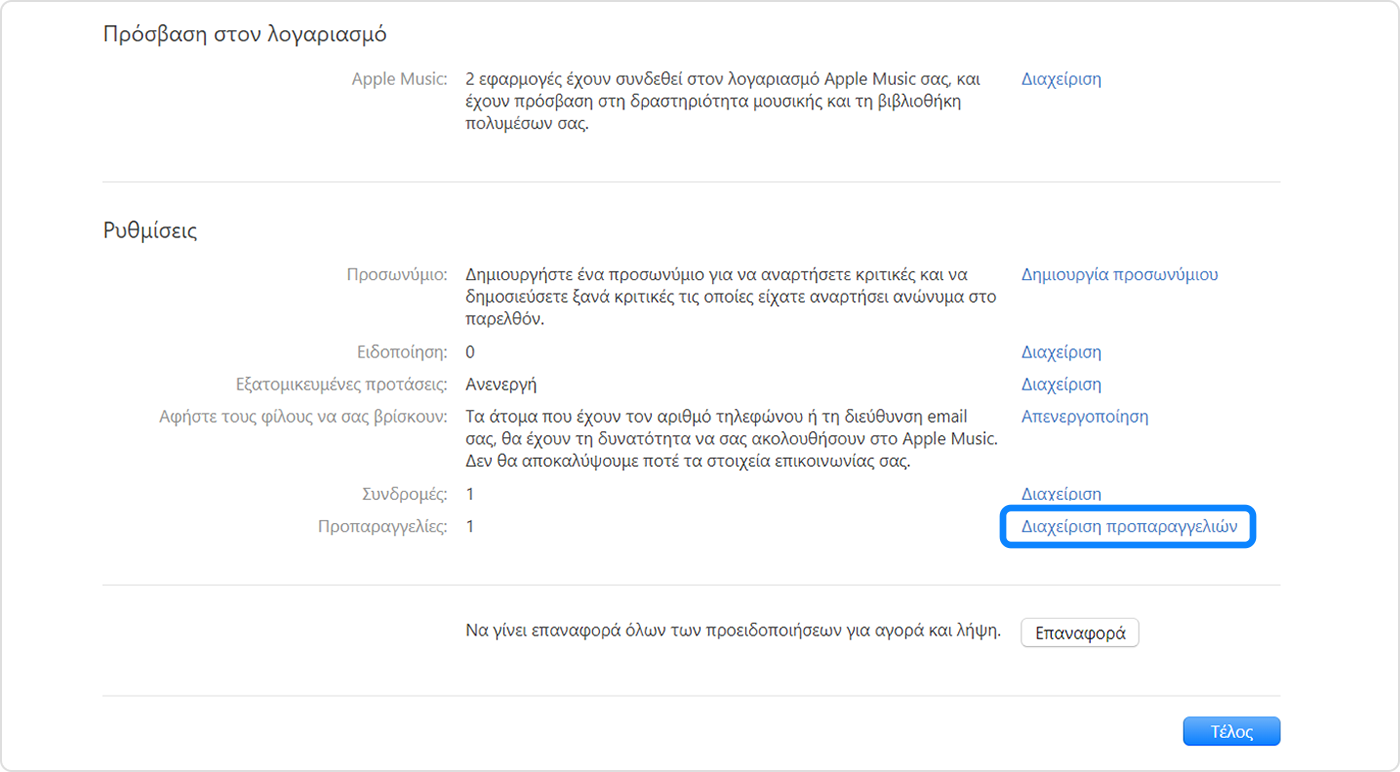
Για να ακυρώσετε μια προπαραγγελία, κάντε κλικ στο στοιχείο που θέλετε να ακυρώσετε και κατόπιν ακολουθήστε τις οδηγίες στην οθόνη.
Τι θα συμβεί όταν κυκλοφορήσει το στοιχείο που προπαραγγείλατε
Όταν το στοιχείο που προπαραγγείλατε γίνει διαθέσιμο, θα γίνει χρέωση στον τρόπο πληρωμής που έχετε επιλέξει και θα λάβετε ένα email. Αν έχετε ενεργοποιήσει τις αυτόματες λήψεις, θα γίνει λήψη του στοιχείου αυτόματα στη συσκευή που χρησιμοποιήσατε για να το αγοράσετε.
Αν δεν εμφανίζεται ένα στοιχείο που προπαραγγείλατε στη συσκευή σας μετά την κυκλοφορία του, βρείτε την εφαρμογή, τη μουσική, την ταινία ή το βιβλίο στις αγορές σας και κατεβάστε το. Αν το στοιχείο είναι εφαρμογή ή παιχνίδι, μπορείτε επίσης να το βρείτε στο App Store και να πατήσετε ή να κάνετε κλικ στην επιλογή «Απόκτηση».
Αν η αγορά δεν μπορεί να ολοκληρωθεί
Αν ένα πρόβλημα με τη χρέωση εμποδίσει την ολοκλήρωση της αγοράς όταν κυκλοφορήσει το στοιχείο που έχετε προπαραγγείλει, θα λάβετε ένα email. Πρέπει να ενημερώσετε τα στοιχεία χρέωσής σας για να μπορέσετε να πραγματοποιήσετε λήψη του στοιχείου.
Αν ένα άλμπουμ προπαραγγελίας περιλαμβάνει τραγούδια που κυκλοφορούν πριν από την επίσημη κυκλοφορία του άλμπουμ
Αν προπαραγγείλετε ένα άλμπουμ και ορισμένα τραγούδια κυκλοφορήσουν πριν από το άλμπουμ, ενδέχεται να χρεωθείτε για κάθε τραγούδι κατά την κυκλοφορία του. Όταν κυκλοφορήσει το άλμπουμ, θα χρεωθείτε για την υπόλοιπη αξία του άλμπουμ.
